
- Автоматизация
- Антропология
- Археология
- Архитектура
- Биология
- Ботаника
- Бухгалтерия
- Военная наука
- Генетика
- География
- Геология
- Демография
- Деревообработка
- Журналистика
- Зоология
- Изобретательство
- Информатика
- Искусство
- История
- Кинематография
- Компьютеризация
- Косметика
- Кулинария
- Культура
- Лексикология
- Лингвистика
- Литература
- Логика
- Маркетинг
- Математика
- Материаловедение
- Медицина
- Менеджмент
- Металлургия
- Метрология
- Механика
- Музыка
- Науковедение
- Образование
- Охрана Труда
- Педагогика
- Полиграфия
- Политология
- Право
- Предпринимательство
- Приборостроение
- Программирование
- Производство
- Промышленность
- Психология
- Радиосвязь
- Религия
- Риторика
- Социология
- Спорт
- Стандартизация
- Статистика
- Строительство
- Технологии
- Торговля
- Транспорт
- Фармакология
- Физика
- Физиология
- Философия
- Финансы
- Химия
- Хозяйство
- Черчение
- Экология
- Экономика
- Электроника
- Электротехника
- Энергетика
Диалоговые окна. Практическая часть
Диалоговые окна
Диалоговые панели могут включать несколько вкладок, переключение между которыми осуществляется щелчком мышью по их названиям. На диалоговой панели размещаются разнообразные управляющие элементы:
вкладки – «страницы» диалогового окна;
командная кнопка – обеспечивает выполнение того или иного действия, а надпись на кнопке поясняет ее назначение;
текстовое поле – в него можно ввести последовательность символов;
раскрывающийся список – представляет собой набор значений и выглядит, как текстовое поле, снабженное кнопкой с направленной вниз стрелкой;
счётчик – представляет собой пару стрелок, которые позволяют увеличивать или уменьшать значение в связанном с ними поле;
флажок – обеспечивает присваивание какому – либо параметру определенного значения. Флажки могут располагаться как группами, так и поодиночке. Флажок имеет форму квадратика, когда флажок установлен, в нем присутствует «галочка»;
переключатель – служит для выбора одного из взаимоисключающих вариантов, варианты выбора представлены в форме маленьких белых кружков. Выбранный вариант обозначается кружком с точкой внутри;
ползунок – позволяет плавно изменять значение какого – либо параметра.
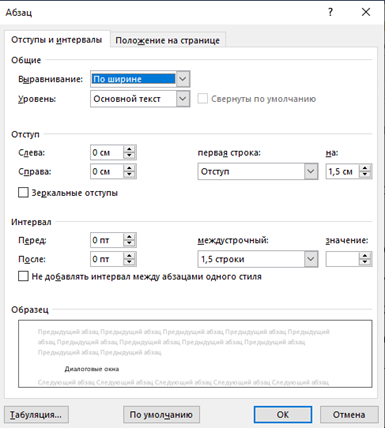
Рисунок 3 – Диалоговое окно
Практическая часть
Задание 1.
Сделайте скриншот рабочего стола и стрелками указать и подписать, какие кнопки расположены на Панели задач.
Перечислите количество папок, документов, ярлыков, прикладных программ, расположенных на рабочем столе.
Задание 2.
Изменяем фон рабочего стола. В интернете находим картинку для рабочего стола по теме «Море», сохраняем. В контекстном меню объекта выбираем Сделать фоновым изображением рабочего стола (рис. 4).

Рисунок 4 – Фрагмент контекстного меню
Сделайте скриншот.
Скрываем панель задач.
Откройте контекстное меню Панели задач и выберем команду Свойства (сделайте скриншот).
В диалоговом окне Параметры Панели задач устанавливаем переключатель Автоматически скрывать панель задач (сделайте скриншот).
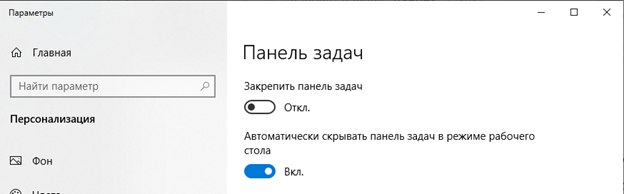
Рисунок 5 – Установка переключателя
Закрепляем панель задач.
Откроем контекстное меню Панели задач и выберем команду Параметры панели задач (сделайте скриншот).
В диалоговом окне Параметры Панели задач устанавливаем переключатель Закрепить панель задач и отключаем параметр Автоматически скрывать панель задач (сделайте скриншот).
Задание 3.
Создайте на рабочем столе папку, назовите своим именем. На каждом шаге сделайте скриншот, кратко опишите свои действия.
Сделайте копию созданной папки, затем удалите её. На каждом шаге сделайте скриншот, кратко опишите свои действия.
Создайте в вашей папке текстовый файл и вложенную папку, произвольно назовите их. Представьте объекты папки в виде таблицы. Отключите отображение области навигации. На каждом шаге сделайте скриншот, кратко опишите свои действия.
Контрольные вопросы
Что такое графический интерфейс пользователя?
Какие операции можно выполнять с помощью мыши?
Перечислите элементы графического интерфейса Рабочего стола Windows.
Перечислите управляющие элементы диалогового окна.
Что такое контекстное меню и как его вызвать?
|
|
|
© helpiks.su При использовании или копировании материалов прямая ссылка на сайт обязательна.
|